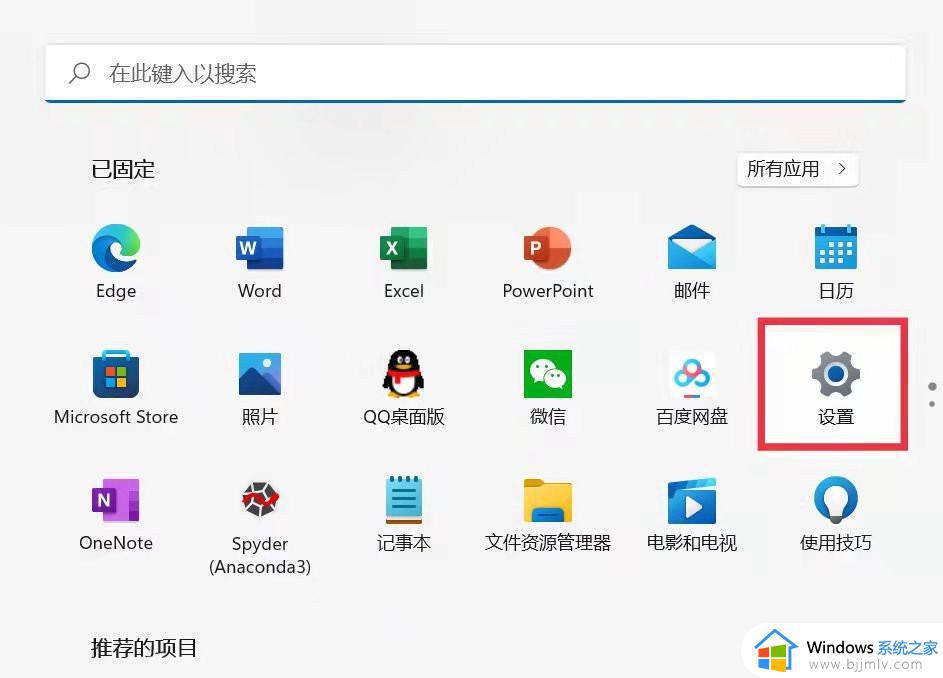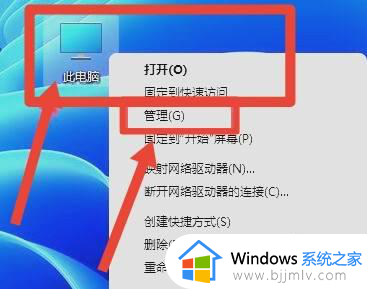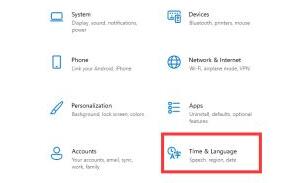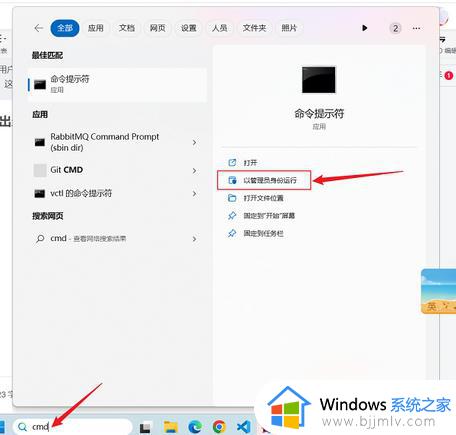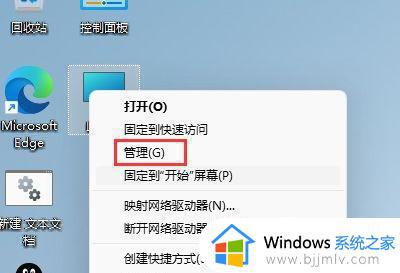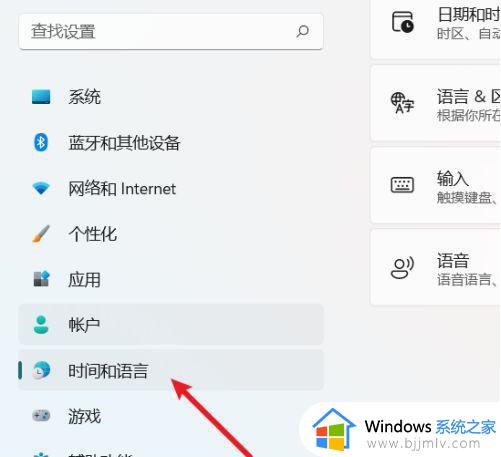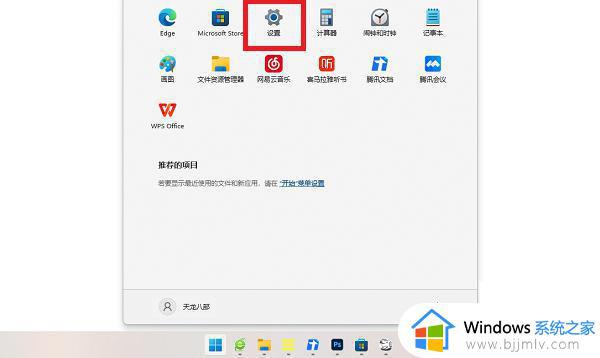win11英文改中文设置方法 win11英文版怎么改中文
在微软发布的win11系统中,拥有许多令人激动的新功能和改进,对于一些用户来说,使用全英文的界面可能会带来一些困扰和不便。因此需要将操作系统界面从英文改为中文,可是win11英文版怎么改中文呢?接下来我将为您介绍win11英文改中文设置方法,让您在使用操作系统时更加得心应手。
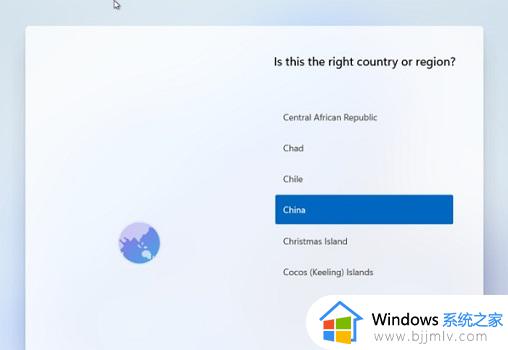
win11英文界面改成中文:
1、首先,点击打开开始菜单,在字母“s”下方找到“settings”点击打开。
2、进入设置之后,找到并单击“Time and language”打开时间和语言设置。
3、再当前页面就可以看到左右两边界面,在左边栏找到“Language”
4、之后可以看到“preferred language”,选择下方的“add a language”或者“+”号。
5、在其中找到中文语言包点击下载它,然后,选中语言包,再点击“Set as primary”。
6、最后,重启系统就可以将系统改为中文了。
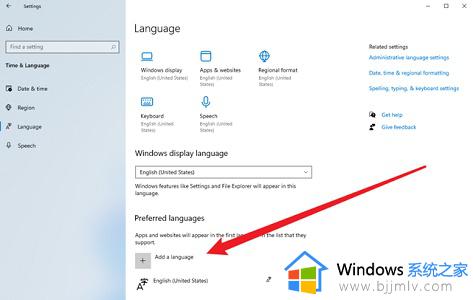
以上就是win11英文改中文设置方法的全部内容,有遇到过相同问题的用户就可以根据小编的步骤进行操作了,希望能够对大家有所帮助。